[指南]從iPhone上的iCloud還原日曆的3種方法
 更新於 華倫 / 11年2021月09日05:XNUMX
更新於 華倫 / 11年2021月09日05:XNUMX如何檢索存儲在iCloud中的信息,例如我無意中從iPhone中刪除的日曆事件?
日曆是一個非常有用的Apple內置應用程序,尤其對於忙碌或健忘的用戶而言。 許多用戶習慣於計劃自己的生活,因此他們經常創建日曆以跟踪一些重要事件,例如工作計劃,旅行計劃和會議議程。
因此,日曆事件的突然刪除可能使用戶無所適從。 關於此問題,Apple引入了iCloud存儲來存儲和備份iPhone。
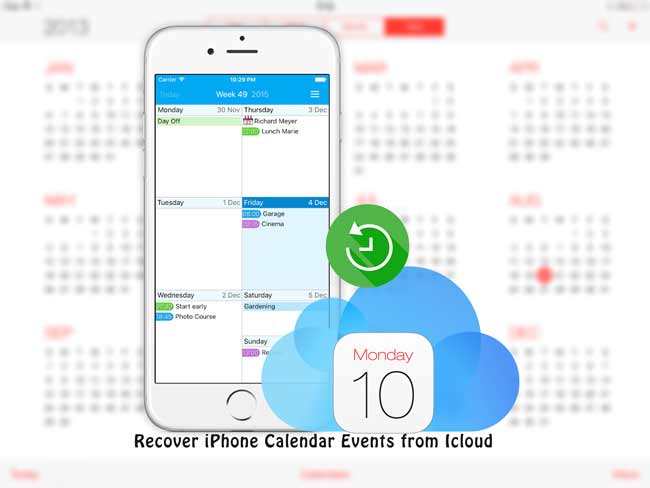
如果您之前已經使用 iCloud 製作了備份文件 刪除了日曆事件,您所要做的就是從 iCloud 恢復 iPhone。
不確定備份中是否包含丟失的數據? 專業的數據恢復工具將很有幫助。 FoneLab – iPhone數據恢復 能夠 訪問備份文件 並讓您查看內容(檢查方法3)。
我將向您展示如何從 iCloud 檢索日曆。
1.從iCloud網站恢復iPhone日曆
有2個選項可查找已刪除的日曆。 一種是訪問已同步的數據,這需要您啟用 使用iCloud的日曆應用。 另一個方法是從提醒和日曆的存檔中恢復日曆,該方法僅適用於30天內刪除的數據。
選項1從同步文件中查找iPhone日曆
首先,您應該確定是否已設置 日曆 與iCloud。 在您的iPhone上,轉到 設定 > [你的名字] > iCloud的,然後向下滑動屏幕,查看是否旁邊的開關 日曆 開了。
在iPhone上打開日曆同步功能後,iPhone上的日曆事件將自動同步到iCloud。 但是在離線狀態下,更改iPhone上的數據不會更新iCloud上的數據。
當您的數據由於某種未知原因而丟失時,這是值得嘗試的第一種方法。
步驟 1 請瀏覽 iCloud.com 在網絡瀏覽器上。
步驟 2 登錄您的iCloud帳戶。
步驟 3 點擊 日曆 圖標,也許丟失的事件仍保留在iCloud中。

如果您沒有得到想要的結果,請繼續嘗試該網站上的第二個選項。
選項2從提醒和日曆的存檔還原iPhone日曆
蘋果會定期存檔 日曆,可以隨時將其還原到iOS設備。 從檔案中恢復日曆列表將替換連接到相同iCloud ID的所有iOS設備上的日曆,同時歸檔當前聯繫人列表以確保沒有丟失。
步驟 1舔 設定 在iCloud主菜單中。
步驟 2 向下滾動到頁面底部,然後單擊 還原日曆和提醒 下 高級.
步驟 3 點擊 恢復 存檔數據旁邊。

你也可以學 如何在線檢查iCloud備份.
2.使用iCloud在iPhone上還原日曆
擁有備份可以為您省去很多麻煩,尤其是當您非常需要某些舊數據或丟失設備時。
但是,使用這種方式,您將無法恢復某些特定的數據,因為這是一個全部或全部的批處理操作。 如果要恢復日曆事件而不恢復整個iPhone,請轉到下一種方法。
現在,讓我們看看這個方法是如何工作的。
步驟 1擦除您的iPhone,然後點擊 設定 > 總 > 重設 > 抹掉所有內容和設置 並點擊 抹去 再次確認。
步驟 2 iPhone重新啟動後,請按照屏幕上的步驟進行設置。
步驟 3 上 應用和數據 界面,選擇 從iCloud備份還原.
步驟 4 輸入您的Apple ID和密碼。
步驟 5 從列表中選擇一個備份文件以進行恢復。

3.使用FoneLab訪問iCloud日曆
FoneLab- iPhone數據恢復 是可靠的 iPhone備份提取器,它能夠進入iCloud文件並從iCloud中提取日曆。
換句話說,它使您能夠訪問iCloud備份文件以查看內容並僅選擇要恢復的日曆事件。 這不會更改您iPhone上的任何當前數據。
它提供30天的試用期,因此,您可以免費下載並按照以下步驟進行嘗試。
借助FoneLab for iOS,您將從iCloud或iTunes備份或設備中恢復丟失/刪除的iPhone數據,包括照片,聯繫人,視頻,文件,WhatsApp,Kik,Snapchat,微信以及更多數據。
- 輕鬆恢復照片,視頻,聯繫人,WhatsApp和更多數據。
- 恢復之前預覽數據。
- 提供iPhone,iPad和iPod touch。
步驟 1 在計算機上啟動程序。
步驟 2 點擊 iPhone數據恢復 > 從iCloud Backup恢復 文件。
步驟 3 登錄您的iCloud帳戶。 如果您啟用了雙重身份驗證,請查看以下文章 如何關閉兩因素身份驗證.
步驟 4 備份歷史記錄將在表中列出。 選擇一個下載並單擊 瀏覽.

步驟 5 點擊 日曆 從左側邊欄的文件列表中預覽內容。

步驟 6 選擇要恢復的項目,您選擇的項目將以HTML格式保存到計算機。
您可能已經註意到,該程序為用戶提供了三種恢復模式。 除iCloud備份文件外,它還可以通過掃描iPhone或iTunes備份文件來恢復數據。 所以你也可以用它來 在iPhone上恢復日曆 or 恢復iPad日曆.
即使您忘記了備份加密密碼,也可以 無需備份密碼即可恢復iPhone.
將其下載到您的計算機上並試一試!
借助FoneLab for iOS,您將從iCloud或iTunes備份或設備中恢復丟失/刪除的iPhone數據,包括照片,聯繫人,視頻,文件,WhatsApp,Kik,Snapchat,微信以及更多數據。
- 輕鬆恢復照片,視頻,聯繫人,WhatsApp和更多數據。
- 恢復之前預覽數據。
- 提供iPhone,iPad和iPod touch。

